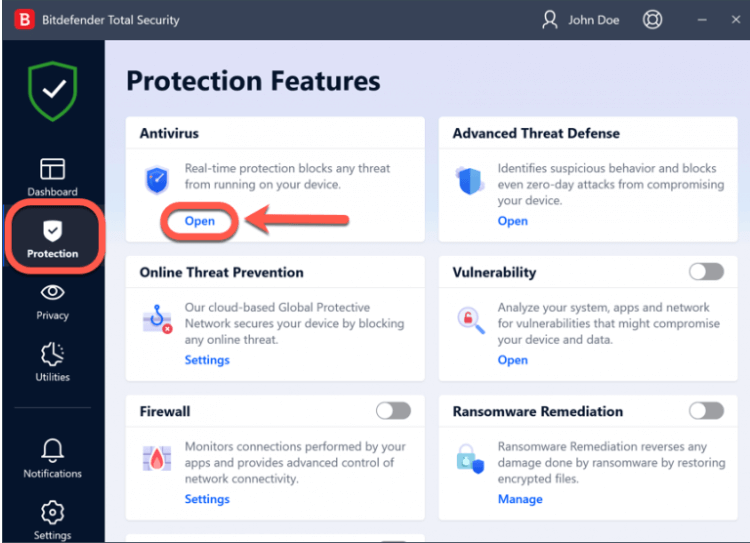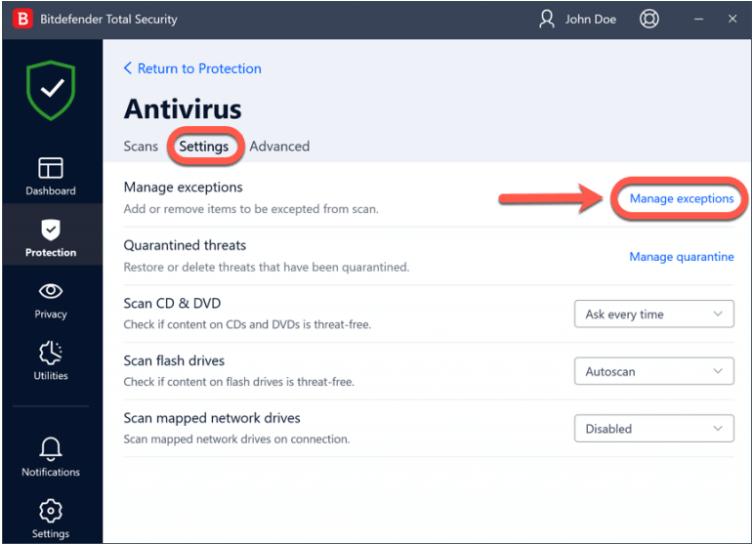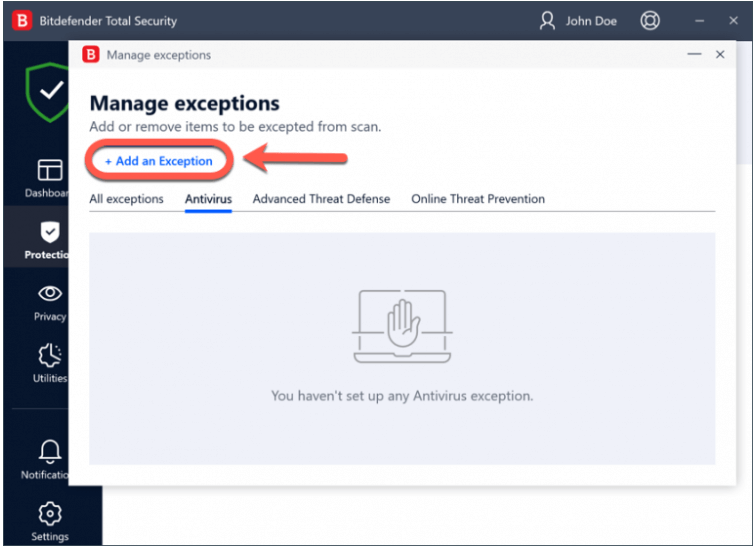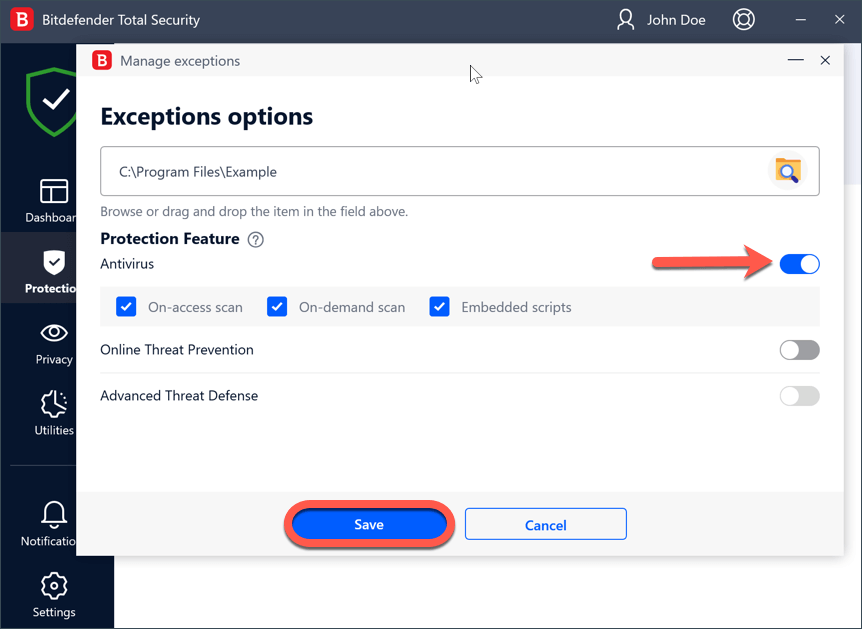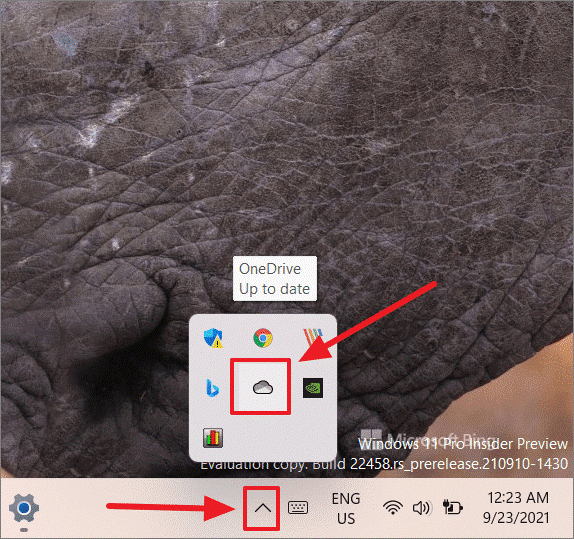Vraag over uitsluitingen van OneDrive antivirus:
Hallo, ik heb gemerkt dat de bestanden in mijn OneDrive altijd als virussen worden gemarkeerd door de antivirussoftware. Ondertussen heb ik een aantal van deze bestanden al lang en ik weet zeker dat ze schoon zijn. Heeft iemand een idee om de antivirus in te stellen om het scannen van de OneDrive-bestanden uit te sluiten?
Hoewel het over het algemeen niet wordt aanbevolen, wilt u misschien sommige mappen, bestanden of websites uitsluiten van het lezen tijdens uw antivirusscan. Een veelvoorkomend probleem waarmee computergebruikers worden geconfronteerd, zijn de uitsluitingen van OneDrive-antivirus, en dat komt omdat antivirussoftware de OneDrive-bestanden soms als kwaadaardig classificeert.
Het is echter essentieel om er 100% zeker van te zijn dat de betreffende bestanden, mappen of websites niet geïnfecteerd zijn. Gebruik altijd een vertrouwd antivirusprogramma om te controleren voordat u aannames doet.
- Maak eenvoudig een back-up van uw bestanden, schijf en partitie met een paar klikken
- Bied flexibele cloudopslag, vind overal back-ups
- Laat uw systeem kopiëren naar een SSD/HDD of maak een draagbare Windows USB-drive (betaalde functie)
Hoe kan ik OneDrive uitsluiten van antivirus?
Misschien wilt u meer weten over de uitsluitingen van OneDrive-antivirus als dit voorkomt dat u geselecteerde bestanden en mappen downloadt. Het foutbericht ziet er meestal als volgt uit: "We hebben geconstateerd dat dit bestand een virus bevat dat uw computer kan beschadigen en hebben de download gestopt."
Dat kan vervelend zijn, vooral als u er zeker van bent dat de betreffende bestanden schoon zijn. Hoe sluit u OneDrive dan uit van antivirus?
Er bestaan verschillende antivirussen, zoals Bitdefender Antivirus Plus, Norton360 With LifeLock, Malwarebytes, McAfee Antivirus Plus, enz. De stappen om scanuitsluitingen in te stellen zijn vergelijkbaar. Hier gebruiken we de Bitdefender als onze case study.
Stap 1. Start de antivirussoftware en zoek naar Bescherming in het navigatiemenu. Houd er rekening mee dat dit voor andere antivirusprogramma's enigszins anders kan zijn.
Stap 2. Het venster Beveiligingsfuncties wordt geopend. Controleer op antivirus en klik op Openen .
![open beschermingsfuncties]()
Stap 3. Selecteer Instellingen onder het nieuwe antivirusvenster en klik op het tabblad Uitzonderingen beheren aan de rechterkant van het scherm.
![antivirusinstellingen openen]()
Stap 4. Klik op de volgende pagina op +Een uitzondering toevoegen .
![uitzonderingen voor scan beheren]()
Stap 5. Voer het juiste pad van de OneDrive-map in om de OneDrive-antivirusuitsluitingen te activeren. U kunt er ook voor kiezen om handmatig naar de locatie van de OneDrive-map te bladeren en OK te selecteren nadat u de juiste locatie van de OneDrive-map hebt geïdentificeerd.
Stap 6. Er wordt een venster met uitzonderingsopties weergegeven. U zou een schakelaar voor het tabblad Antivirus moeten zien. Schakel het in en klik op Opslaan om de uitsluitingen van OneDrive-antivirus te bevestigen.
![sla de nieuwe uitzonderingsvoorkeuren op]()
![gerelateerde artikelen]()
Stop OneDrive-back-up in Windows 11
Als u geen back-up wilt maken van inhoud met OneDrive en deze voor eens en altijd wilt uitschakelen, wordt in dit artikel in detail beschreven hoe u OneDrive Backup in Windows 11 kunt stoppen.
Mensen vragen ook
1. Hoe schakel ik OneDrive antivirus uit?
De OneDrive-antivirus kan niet worden uitgeschakeld. Dat is om ervoor te zorgen dat alle documenten die zijn opgeslagen in OneDrive veilig zijn. U kunt Windows Defender Antivirus echter uitschakelen. Selecteer gewoon Start > Instellingen > Update en beveiliging > Windows-beveiliging > Virus- en bedreigingsbeveiliging > Instellingen voor virus- en bedreigingsbeveiliging . Vergeet ook niet om Realtime bescherming uit te schakelen.
2. Hoe zorg ik ervoor dat mappen worden uitgesloten van antivirus?
Open, afhankelijk van de antivirussoftware, het venster Instellingen en controleer of de tabbladen Beheer uitzonderingen of Scanuitsluitingen . De specifieke naam varieert voor verschillende antivirusprogramma's. Volg de volgende aanwijzingen om uitzonderingen toe te voegen of te verwijderen. Volg om toe te voegen het pad naar de locatie van het bestand/de map. Selecteer het bestand/de map en druk op OK . Sla de aangebrachte wijzigingen op.
3. Wat zijn antivirusuitsluitingen?
De "Antivirusuitsluitingen" is een lijst met paden voor mappen/bestanden/toepassingen die zijn uitgesloten van de weergave van de scanresultaten. De implicatie is dat de antivirussoftware die bestanden/mappen overslaat tijdens een scan. Het betekent echter dat er een risico bestaat dat dergelijke bestanden ernstige schade toebrengen aan het systeem als ze worden geïnfecteerd. We raden gebruikers aan om zeker te zijn van de bestandsstatus voordat OneDrive-antivirusuitsluitingen worden uitgesloten.
4. Kan een virus OneDrive binnendringen?
Ja, het is mogelijk wanneer u getroffen bestanden opslaat in de OneDrive-map. U moet een betrokken document uploaden naar OneDrive voordat andere bestanden gevaar lopen. Anders is uw OneDrive veilig.
Conclusie
Deze handleiding geeft een perfecte samenvatting van de basisprincipes die u nodig hebt om OneDrive-antivirusuitsluitingen uit te voeren. De stappen zijn eenvoudig, maar u moet er eerst zeker van zijn dat de uit te sluiten bestanden 100% veilig zijn. Het enige dat nodig is, is één geïnfecteerd bestand om andere schone documenten te beïnvloeden.
Weet u zeker dat de foutmelding die vermoedt dat uw bestanden vals zijn? U kunt de bovenstaande stappen volgen om OneDrive uit te sluiten van de antivirusscan. We hebben hier de Bitdefender-antivirus gebruikt. Probeer het proces uit met uw antivirussoftware en deel de resultaten.
![EaseUS Data Recovery Wizard]()
![EaseUS Data Recovery Wizard for Mac]()
![EaseUS Partition Manager Pro]()
![EaseYS Partition Manager Server]()
![EaseUS Todo Backup Workstation]()
![EaseUS Todo Backup Advanced Server]()